
Aktualizace je již k dispozici prostřednictvím služby Windows Update
Takže jděte do Nastavení | Aktualizace a zabezpečení | Windows Update a klepněte na Zkontrolovat aktualizace. Sám Microsoft dodává, že upgrade nemusí být hned k dispozici, takže pokud jej nevidíte, jednoduše vyčkejte. Průběh upgradu je zhruba stejný jako minule, takže uvidíte také kruhový ukazatel průběhu a všechno skončí instalací aplikací při prvním přihlášení k uživatelskému účtu. Jedná se ovšem o upgrade, takže o žádná osobní data nebo nastavení nepřijdete.
Proč není upgrade dostupný?
Existují dva základní důvody, proč upgrade nevidíte kromě toho, že distribuce probíhá postupně. Za prvé jste před méně než 31 dny provedli upgrade na Windows 10. V tom případě listopadový upgrade na nejnovější verzi Desítek nedostanete hned, nýbrž až po skončení 31denního ochranné lhůty. V tomto případě prostě počkejte, Windows Update se následně o všechno postará.
Za druhé jste aktivovali předvolbu pro odkládání upgradů. I přesto bude váš počítač v budoucnu upgradován, jen to nebude hned. Pokud chcete hned přejít ihned, jděte do Nastavení | Aktualizace a zabezpečení | Windows Update | Upřesnit možnosti a zrušte označení položky Odložit upgrady. Mimochodem, ve verzi 1511 se tato položka již nenachází.

Aspoň víte, že po upgradu bude všechno na svém místě
Upgrade pomocí průvodce
Pokud se listopadové aktualizace zbavíte, což v našem případě znamená odinstalaci, již se vám skrze Windows Update k instalaci znovu nenabídne. Pokud budete chtít znovu upgradovat, nezbude vám, než zajít na web Microsoftu, kde klepněte na tlačítko Upgradovat. Nabídne se vám ke stažení průvodce, s jehož pomocí postoupíte na nejnovější verzi Windows 10. S tímto průvodcem můžete přejít okamžitě také v případě, že upgrade ještě nevidíte ve službě Windows Update.
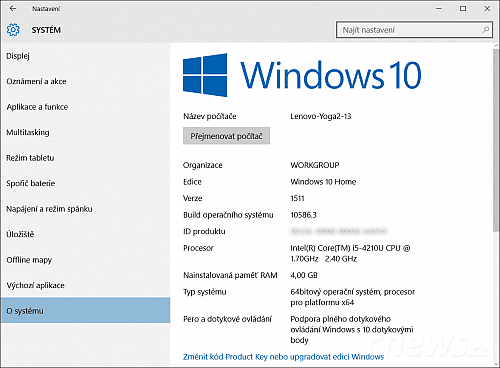
Informace o aktuální verzi Windows 10
Zdroj: Microsoft










































